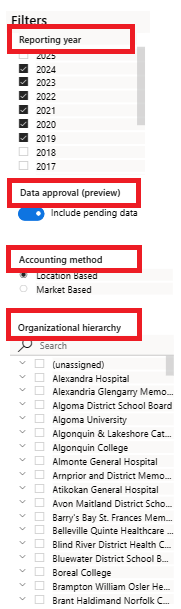Analizzare le tendenze con il dashboard Informazioni dettagliate sulle emissioni
Il dashboard Informazioni dettagliate sulle emissioni offre una visualizzazione di riepilogo di tutti i tipi di emissioni, insieme a statistiche riepilogative chiave. Questa visibilità sulle informazioni relative alle emissioni ti aiuta a misurare i progressi in termini di sostenibilità e a gestire in modo efficace la trasformazione aziendale.
Per visualizzare il dashboard, seleziona Informazioni dettagliate sulle emissioni in Analisi nel riquadro di spostamento.
Filtrare i risultati
Per filtrare il dashboard Informazioni dettagliate sulle emissioni, effettua le selezioni in **Anno fiscale, Metodo di contabilità e Gerarchia organizzativa.
Le opzioni per Metodo di contabilità includono:
In base alla posizione: riflette l'intensità media delle emissioni delle reti su cui avviene il consumo di energia.
Basato sul mercato: riflette le emissioni derivanti dall'elettricità che hai scelto appositamente.
Nota
Per la versione anteprima del metodo di contabilizzazione introdotta nell'agosto 2024, solo le emissioni di ambito 2 possono essere classificate come basate sul mercato. Di conseguenza, se si imposta Metodo di contabilizzazione su Basato sul mercato nella dashboard, la dashboard mostra tutti i dati per le emissioni di ambito 1 e ambito 3, mentre mostra solo i dati basati sul mercato per le emissioni di ambito 2.
Per maggiori informazioni sul filtraggio per Base di risultato alternativa (anteprima), vai a Calcola le emissioni per diversi standard (anteprima). I dati visualizzati sul dashboard sono una combinazione delle selezioni effettuate per Metodo di contabilità e Base di risultato alternativa (anteprima). Ad esempio, se imposti Metodo di contabilità come Basato sul mercato e Base di risultato alternativa (anteprima) come GRI (che dovresti impostare in anticipo come modello di calcolo), nella dashboard vengono visualizzati solo i dati che corrispondono a entrambi i criteri.
Se la tua organizzazione ha attivato Gestione approvazione dei dati (anteprima), puoi anche impostare il pulsante Approvazione dati (anteprima) su Includi dati in sospeso.
Visualizzare una panoramica delle informazioni dettagliate sulle emissioni
Nella scheda Panoramica emissioni , Seleziona le categorie in base alle quali desideri visualizzare i dati sulle emissioni:
Tutte le emissioni: mostra le emissioni totali nel tempo. Puoi impostare l'interruttore Mostra confronto per anno su Attivato per visualizzare un confronto annuale.
Per mese (confronto): mostra la ripartizione delle emissioni per ogni mese per effettuare il confronto.
Per ambito (grafico a linee): mostra ogni ambito come una linea separata su un grafico, in modo da poter confrontare le emissioni per ambito nel tempo. Puoi impostare l'interruttore Mostra confronto per anno su Attivato per visualizzare un confronto annuale.
Per origine e ambito: mostra un'ulteriore ripartizione dei dati in ciascun ambito. Mostra le fonti specifiche e il loro contributo alle emissioni complessive. Se la tua organizzazione imposta un onere per emissioni di carbonio, puoi visualizzare anche i dati relativi all'onere per emissioni di carbonio.
Per livello organizzativo e fonte di emissioni: mostra la ripartizione delle emissioni in base al livello organizzativo e alla fonte di emissioni.
Per paese/regione: mostra le emissioni di ambito 1, ambito 2 e ambito 3 per paese/regione.
Per unità organizzativa: mostra le emissioni di ambito 1, ambito 2 e ambito 3 per unità organizzativa.
Per struttura: mostra le emissioni di ambito 1, ambito 2 e ambito 3 per struttura.
Visualizzare altre informazioni dettagliate sulle emissioni
Per altre informazioni su ciascuna scheda del dashboard Informazioni dettagliate sulle emissioni, seleziona uno di questi collegamenti:
- Ambito 1
- Ambito 2
- Ambito 3
- Energia rinnovabile
- Analisi approfondita
- Assegnazioni
- Dimensioni personalizzate
- Previsione